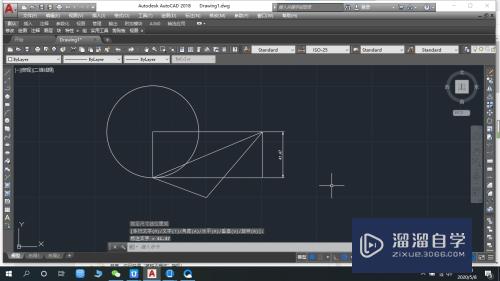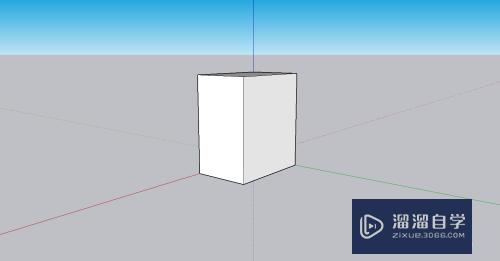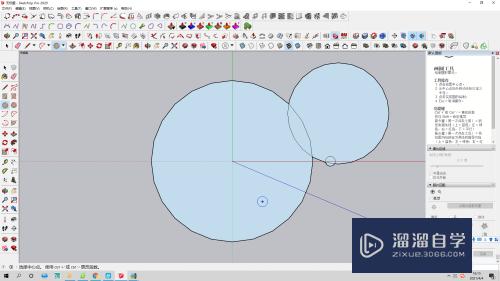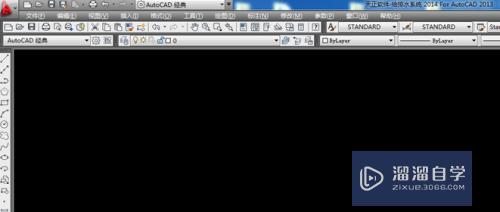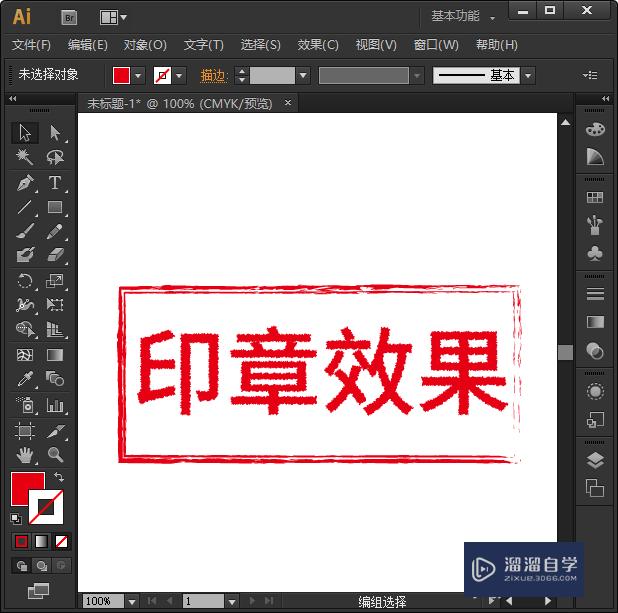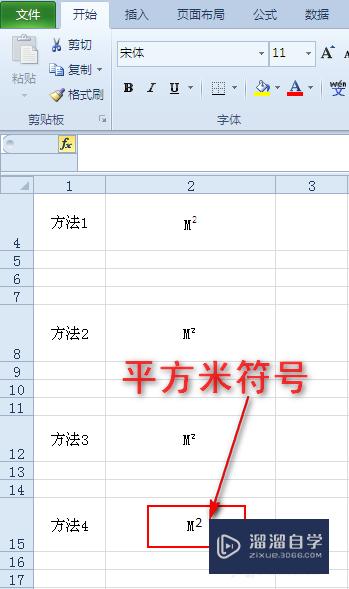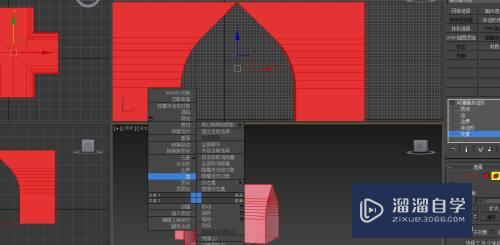SAI如何导入笔刷(sai如何导入笔刷纹理)优质
现在很多设计师都会用SAI软件进行画画。画画的时候。笔刷的使用显得尤为重要。当笔刷不够用时。要进行导入笔刷。那么SAI如何导入笔刷?我们一起来学习一下导入步骤吧!
工具/软件
硬件型号:华硕(ASUS)S500
系统版本:Windows7
所需软件:SAI2
方法/步骤
第1步
找到sai绘图软件安装文件所在的位置。双击直接打开。
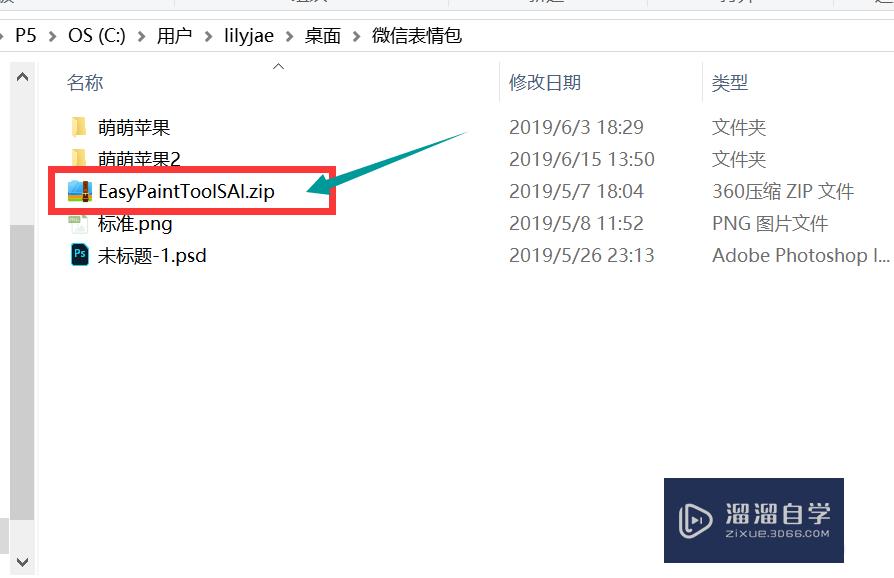
第2步
在打开的文件夹内。仔细观察并且查找到toolnrm的文件夹。点击打开。
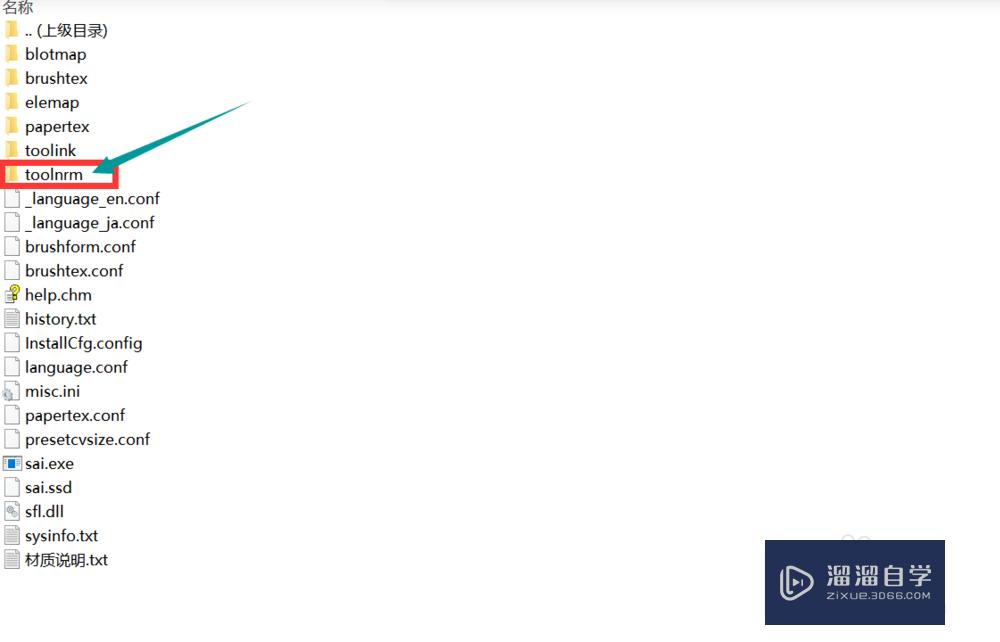
第3步
查看到里面的笔刷格式。都是以ini格式结尾的。
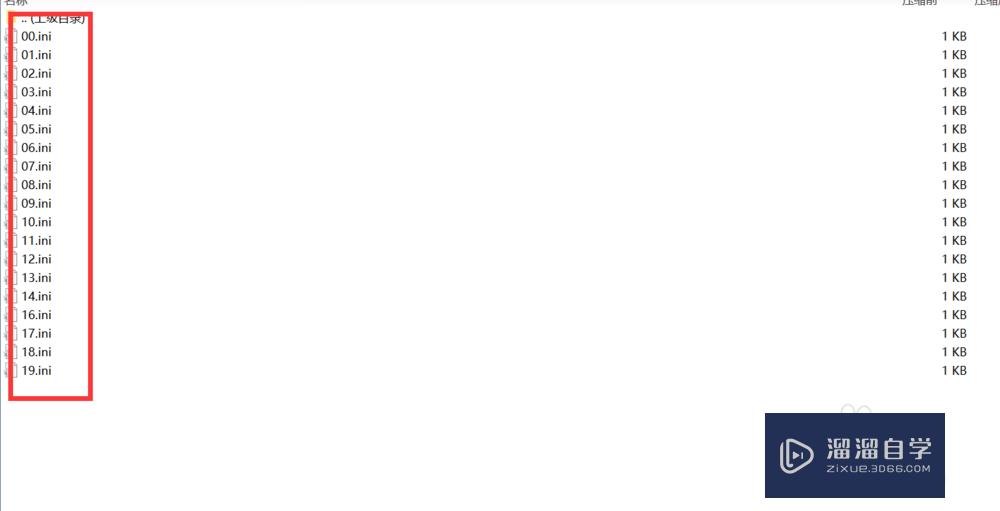
第4步
在网上下载一些sai的笔刷。放置在自己熟悉的位置。查看笔刷的后缀格式是否为ini。点击该笔刷。键盘按住ctrl加c。进行复制。
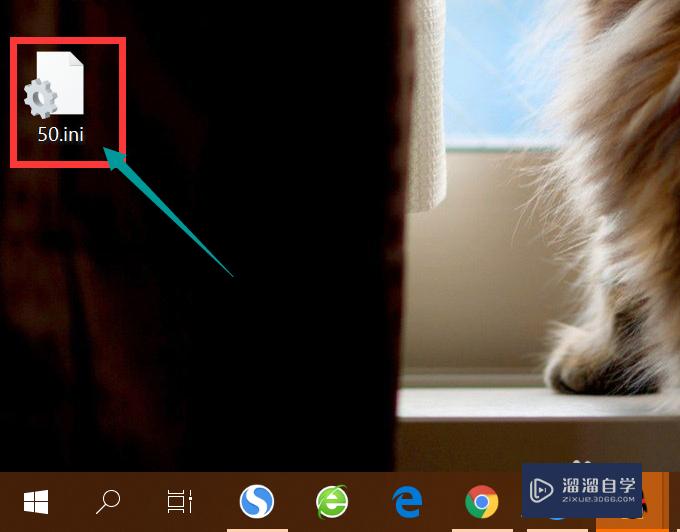
第5步
返回到刚才打开的文件。光标放在空白处。按住ctrl加v,而后进行粘贴。
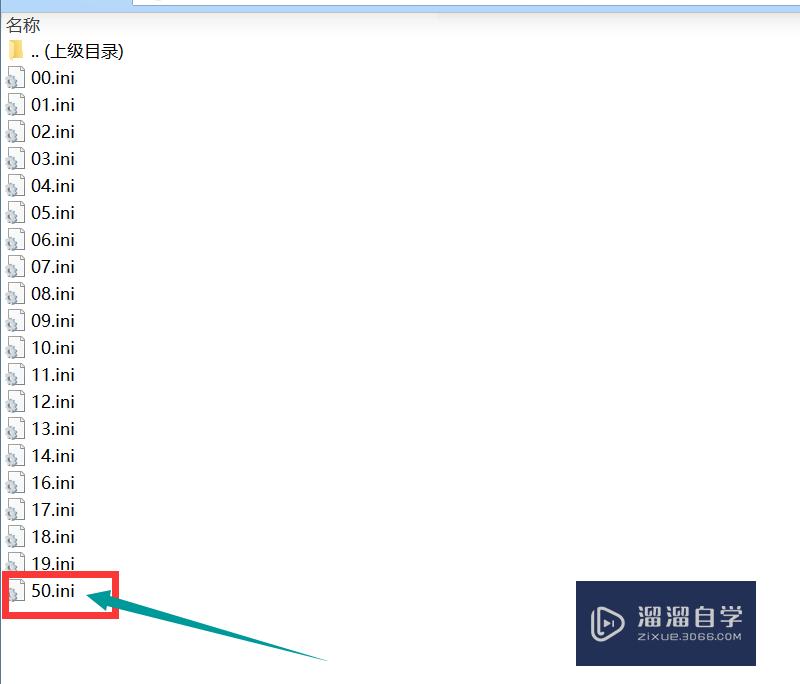
第6步
此时打开sai的绘图软件。在笔刷工具的地方。查看添加的笔刷。
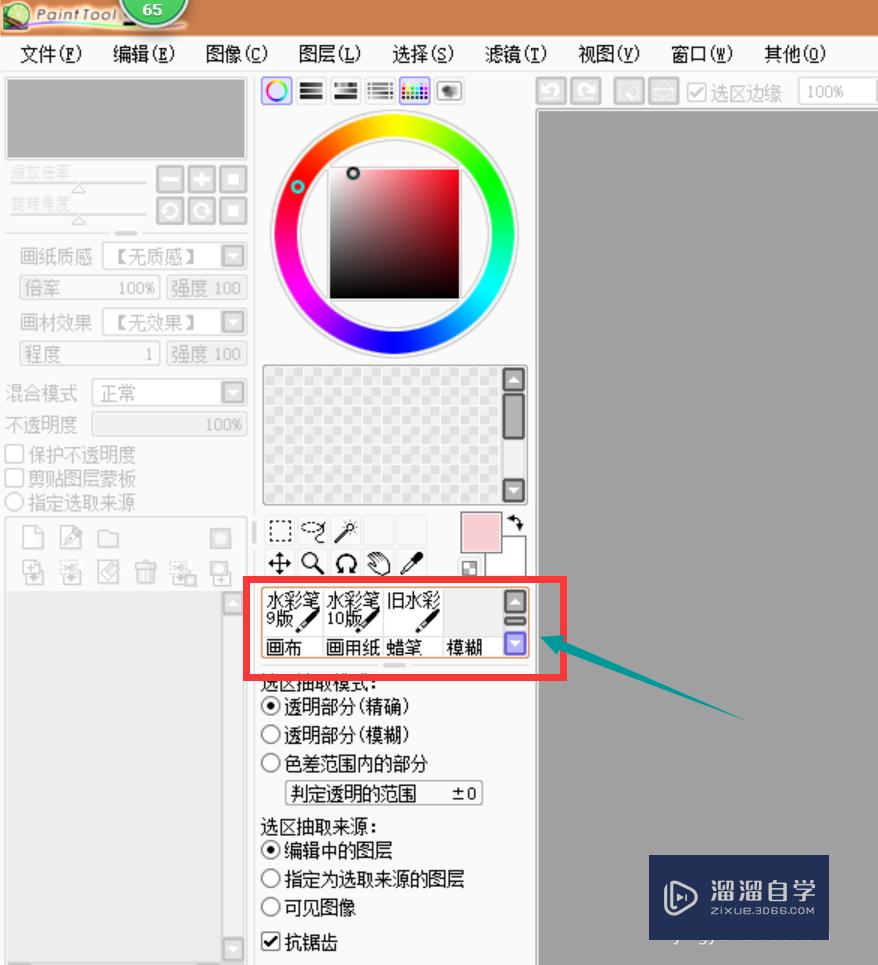
以上关于“SAI如何导入笔刷(sai如何导入笔刷纹理)”的内容小渲今天就介绍到这里。希望这篇文章能够帮助到小伙伴们解决问题。如果觉得教程不详细的话。可以在本站搜索相关的教程学习哦!
更多精选教程文章推荐
以上是由资深渲染大师 小渲 整理编辑的,如果觉得对你有帮助,可以收藏或分享给身边的人
本文标题:SAI如何导入笔刷(sai如何导入笔刷纹理)
本文地址:http://www.hszkedu.com/58352.html ,转载请注明来源:云渲染教程网
友情提示:本站内容均为网友发布,并不代表本站立场,如果本站的信息无意侵犯了您的版权,请联系我们及时处理,分享目的仅供大家学习与参考,不代表云渲染农场的立场!
本文地址:http://www.hszkedu.com/58352.html ,转载请注明来源:云渲染教程网
友情提示:本站内容均为网友发布,并不代表本站立场,如果本站的信息无意侵犯了您的版权,请联系我们及时处理,分享目的仅供大家学习与参考,不代表云渲染农场的立场!